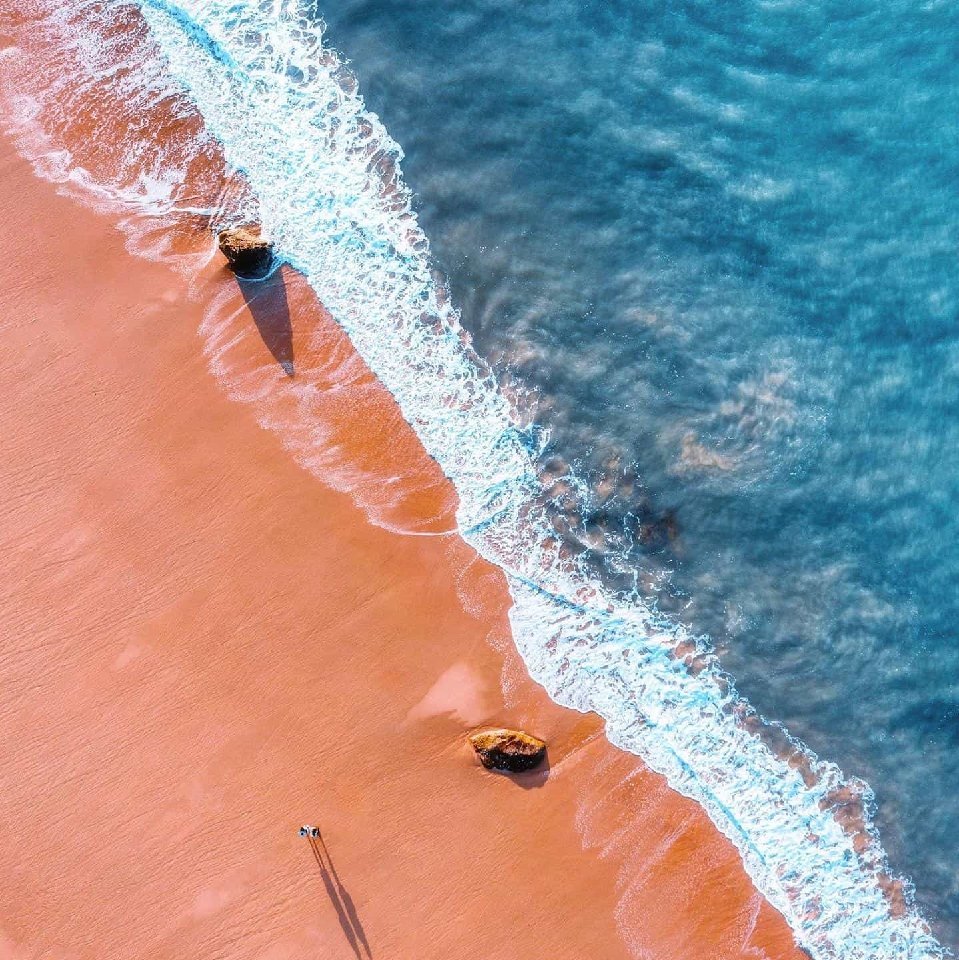30秒调通SP-API接口?这个中文神器让Amazon开发不再踩坑
30秒调通SP-API接口?这个中文神器让Amazon开发不再踩坑
做过Amazon SP-API开发的同学都知道,调试接口是个让人抓狂的事。Token过期、授权失败、文档看不懂...每次都要折腾半天。
但如果我告诉你,有个工具能让你30秒调通任意SP-API接口,1分钟打通订单接口,你信吗?
更牛的是,这个工具不仅程序员能用,产品经理、测试人员、甚至对Amazon接口感兴趣的小白都能轻松上手。今天就来分享这个我一直在用的调试神器。
先说个好消息 - SP-API中文工作台
这是我见过最良心的SP-API调试工具了,基于Apifox做的(就是国产版Postman)。最关键是:
- 中文界面 - 终于不用对着英文文档发愁了
- 零基础友好 - 程序员、产品经理、测试、小白都能用
- 实时同步 - Amazon一更新,这里就跟着更新
- 傻瓜式操作 - 市场ID都给你内置好了,美国市场直接输入
{{US}}就行 - 自动化脚本 - 自动把token加入请求头,刷新token后自动更新到全局变量
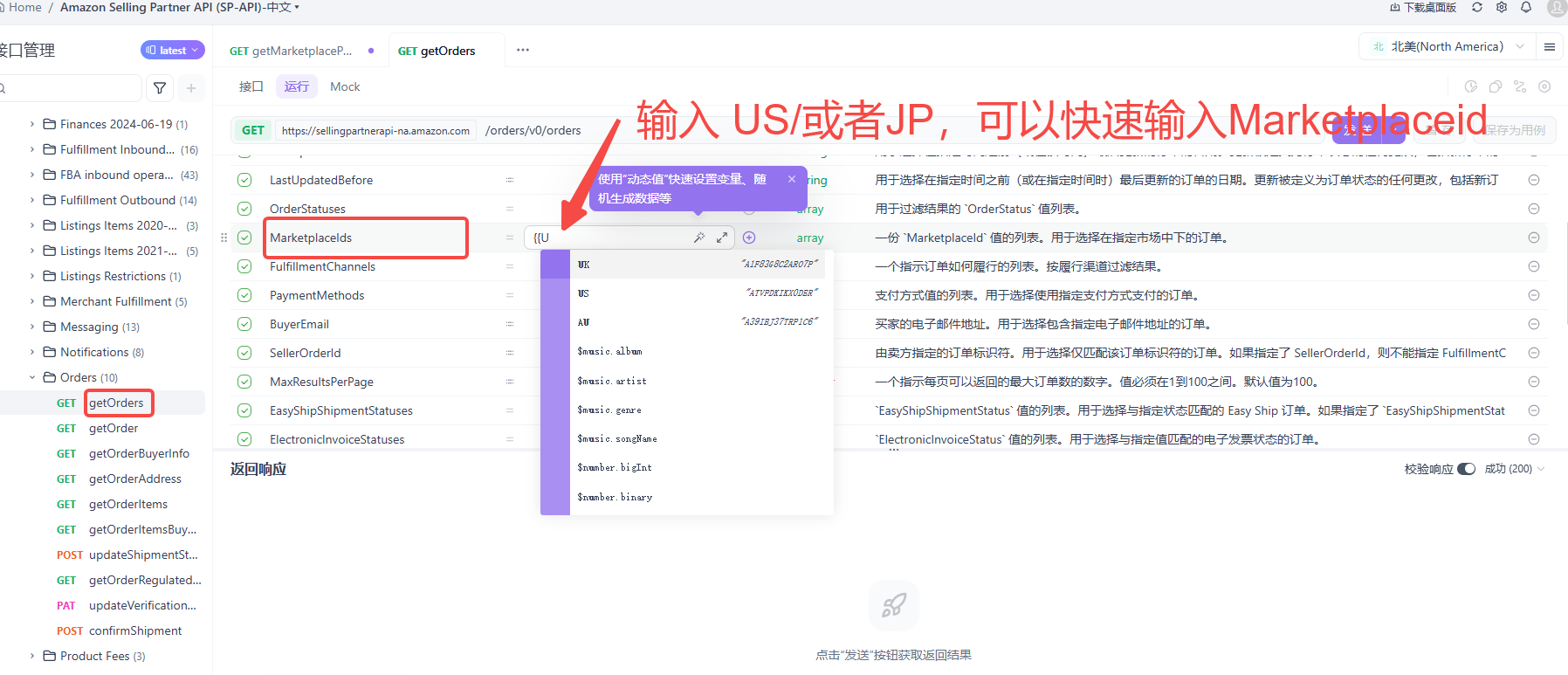
重要提醒: 要使用这些变量和脚本功能,记得点击接口旁边的"Run In Apifox"按钮,不要点"在线调试"!在线调试是阉割版,用不了这些自动化功能。
说实话,用过这个之后,我再也不想回到原生Postman了。
三种情况,三种解决方案
情况1:我已经有access_token了,就想赶紧测接口(30秒搞定)
这是最爽的情况了。
方法一(推荐):一劳永逸设置
- 点击任意接口旁边的"Run In Apifox"(不是在线调试!)
- 在Apifox中打开后,找到全局变量设置
- 把你的
access_token贴进去,点保存
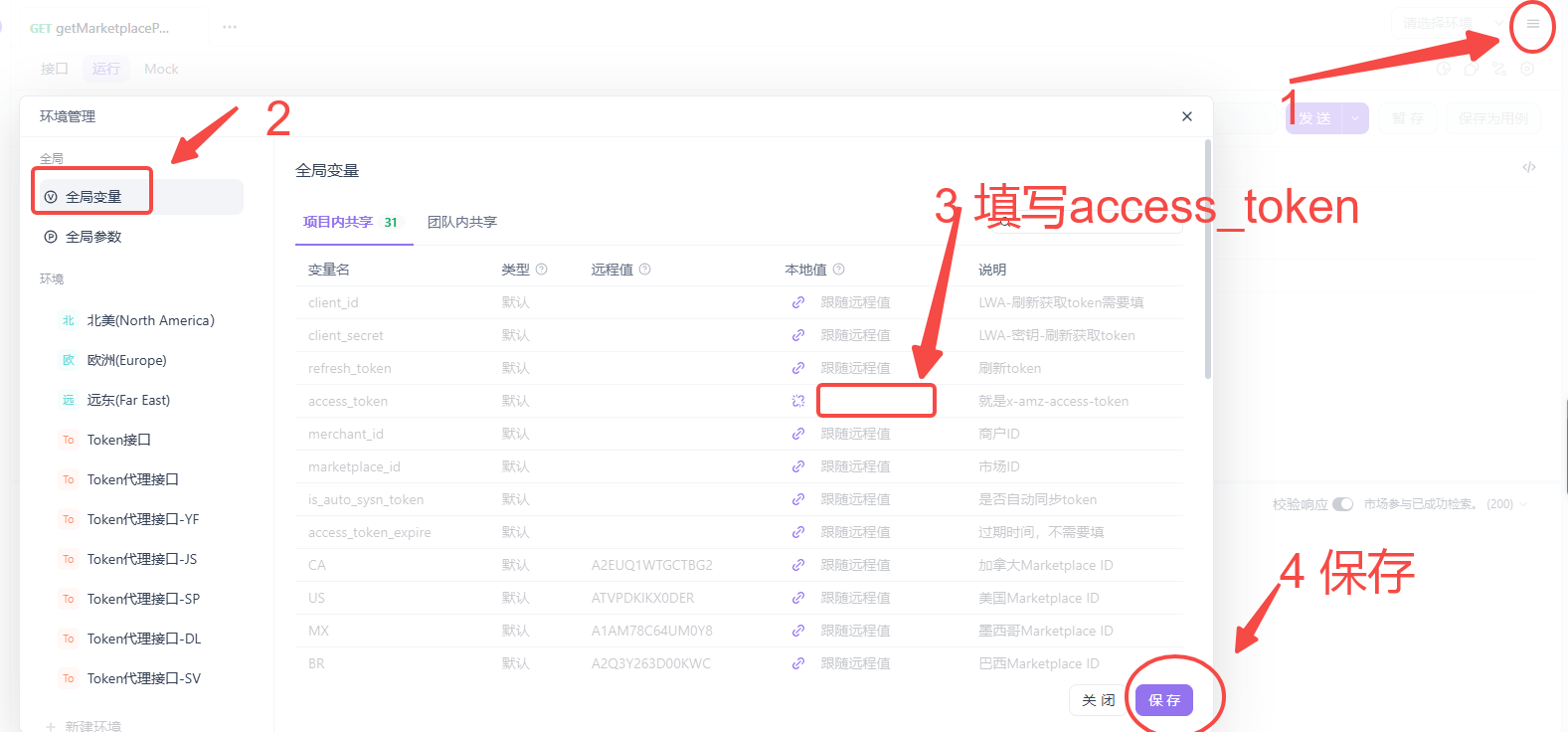
- 选个环境(比如你要测美国站就选北美)
完事!之后API列表里的所有接口都自动带上你的token了,想测哪个点哪个。真的就30秒。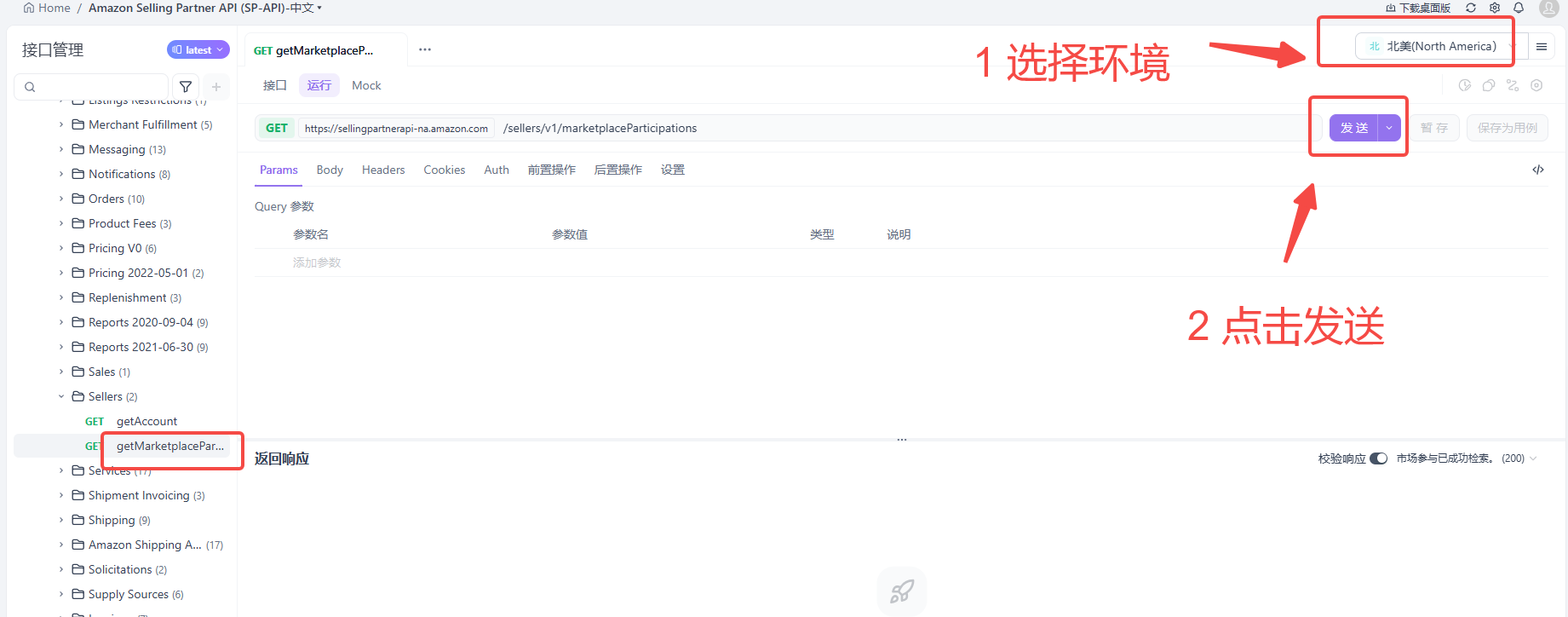
方法二:临时测试单个接口
如果你就想测一个接口,懒得设置全局变量,也行。记住先点"Run In Apifox",然后在Header里加个token参数,把你的access_token粘贴进去就行。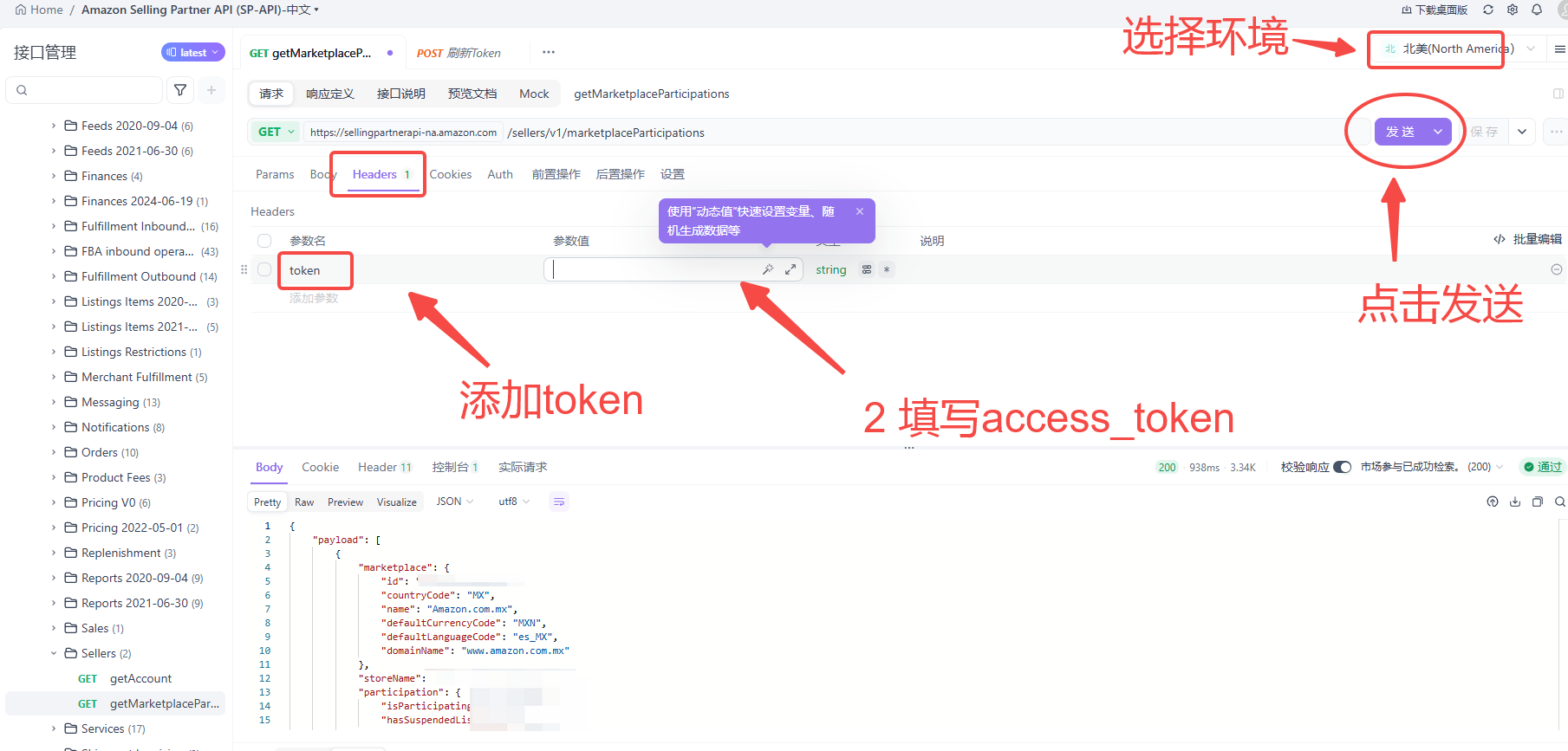
不过这样只对当前接口有效哈。
情况2:我有refresh_token,但access_token过期了(全自动刷新)
这种情况特别常见,access_token才1小时就过期,烦死了。
好消息是,这个工具的自动化脚本帮你搞定了整个刷新流程:
- 点"Run In Apifox"打开工具
- 把你的
refresh_token、client_id、client_secret填到全局变量里
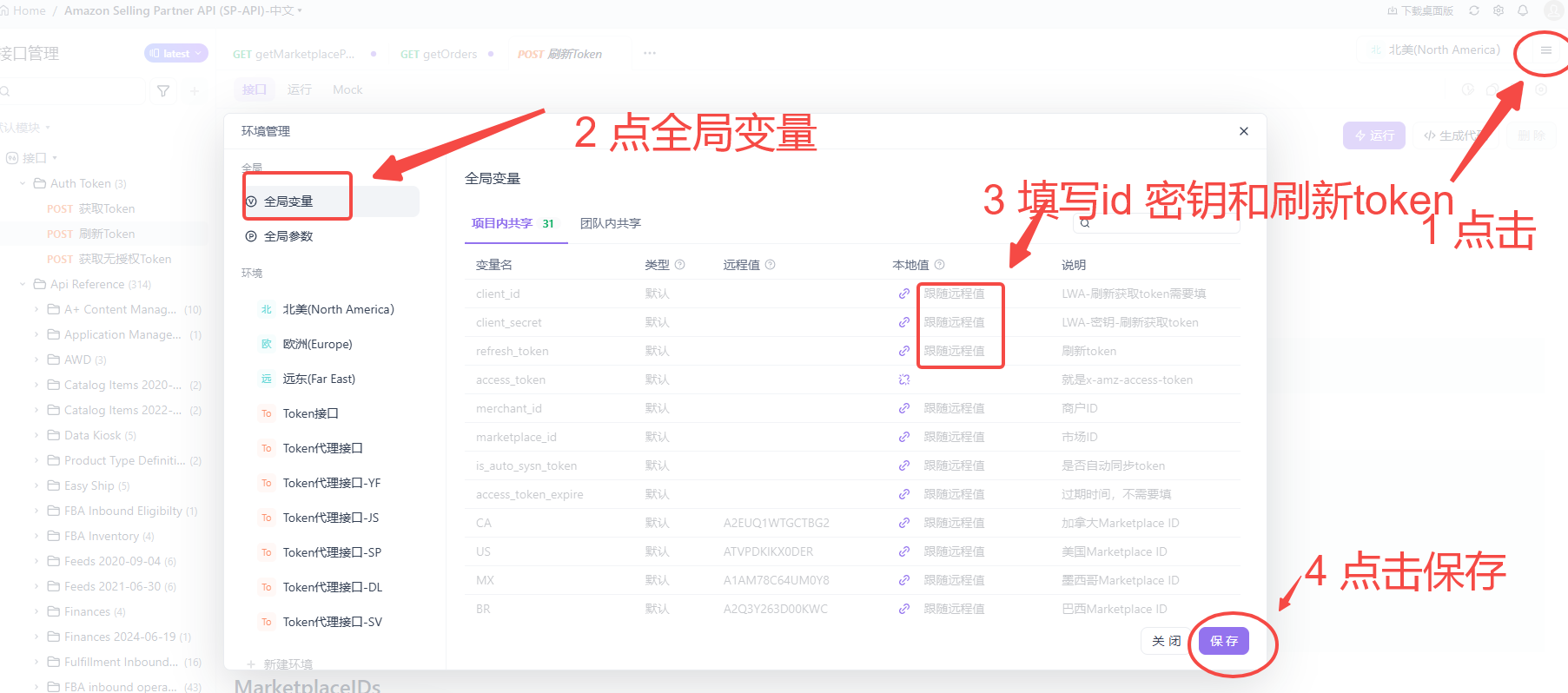
- 点一下"刷新Token"按钮
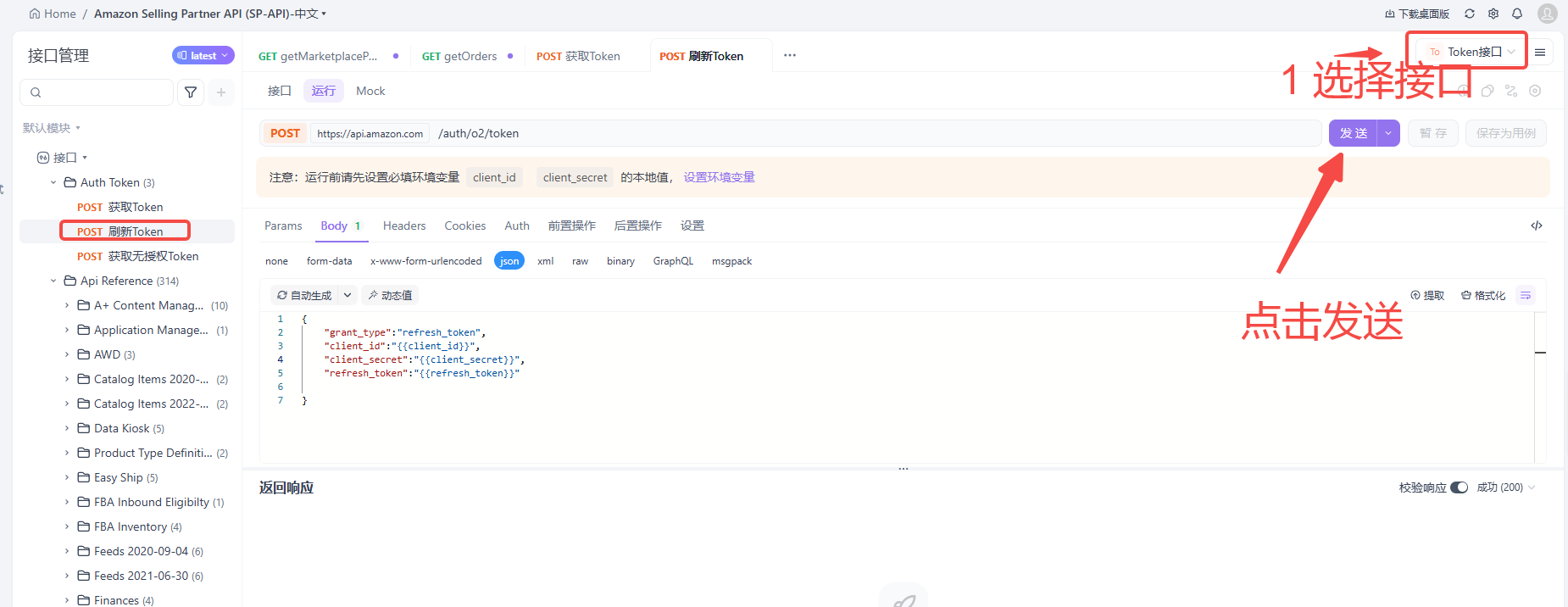
等几秒钟,自动化脚本会:
- 调用刷新接口获取新token
- 自动把新token更新到全局变量
- 自动加入到所有请求的头部
然后你就可以愉快地测接口了,整个过程完全自动化,再也不用手动复制粘贴token。
情况3:我刚开始搞SP-API,啥token都没有(1分钟打通订单接口)
这是最复杂的情况,但别慌,跟着做就行。即使是小白,也能1分钟内打通订单接口:
第一步:填基础信息(10秒)
点"Run In Apifox",把你的client_id和client_secret填到全局变量里。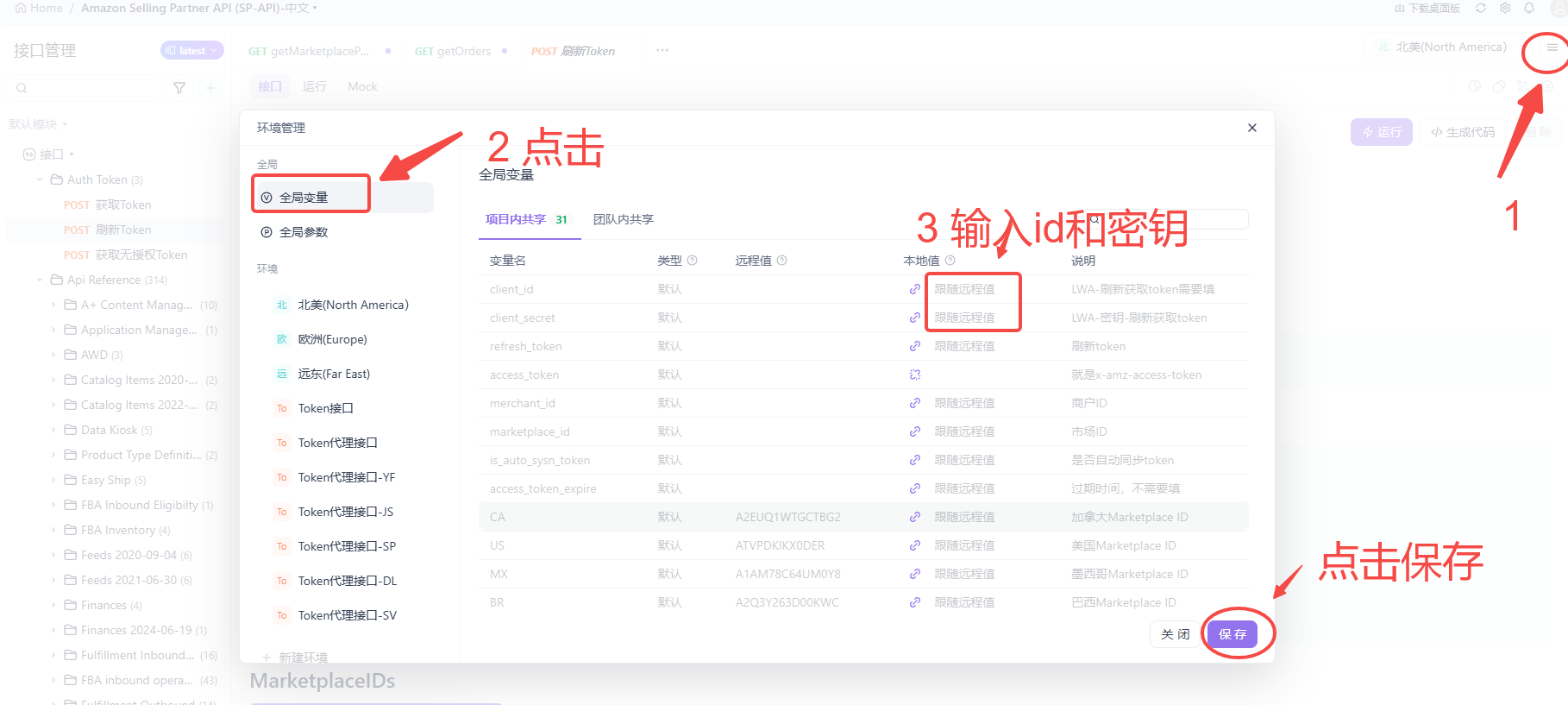
第二步:搞OAuth授权(30秒)
这步有点麻烦,需要构造授权链接去浏览器授权。授权完了会跳转到一个回调地址,长这样:
授权详细过程可以参考视频教程:【Amazon SP-API 入门】第三节:发起第一个 API 调用,轻松上手接口请求工具!
https://api.sp-api.net/zh/?spapi_oauth_code=一串乱码&state=xxx&selling_partner_id=xxx你要的是那个spapi_oauth_code后面的一串码,这就是授权码。
第三步:换取Token(20秒)
拿着授权码去调获取Token接口,请求体长这样:
{
"grant_type": "authorization_code",
"code": "刚才拿到的授权码",
"client_id": "{{client_id}}",
"client_secret": "{{client_secret}}"
}记得切换到Token接口环境,然后发送请求。成功了自动化脚本就会帮你把access_token保存到全局变量,并自动加入到所有请求头部。
现在你就能愉快地调用订单接口了!整个流程真的只要1分钟。
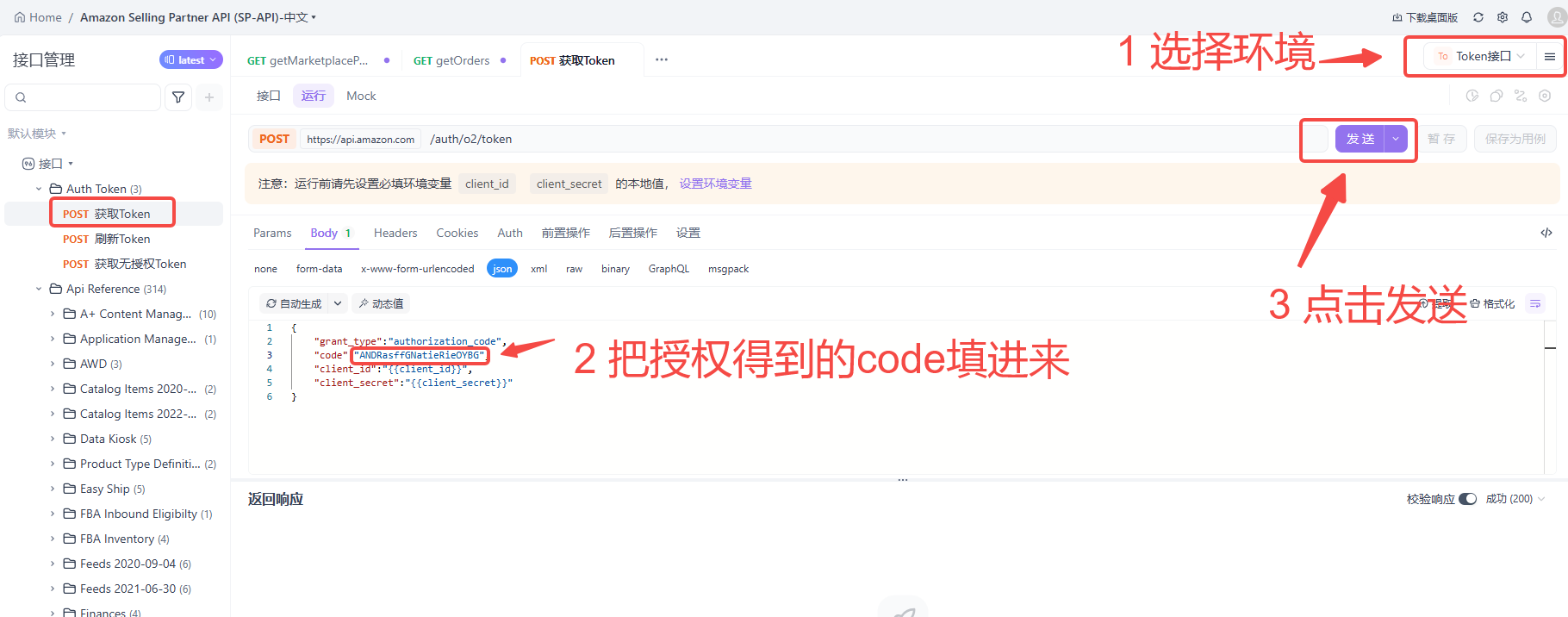
踩过的坑,顺便说说
Token莫名其妙失效?
十有八九是过期了。SP-API的access_token只能用1小时,refresh_token能用1年。建议直接用情况2的方法自动刷新。
接口返回权限不足?
检查一下你选的环境对不对。测美国站的接口却选了欧洲环境,肯定不行。
OAuth授权老是失败?
回调URL配置可能有问题,或者你的应用还没通过审核。这个得去Amazon开发者后台检查。
写在最后
说实话,SP-API的调试确实挺折腾的,特别是刚开始的时候。但有了这个中文工具,真的能省不少事。
我用了快一年了,基本上覆盖了所有的调试需求。最关键是:
- 自动化程度高 - token管理完全自动化,不用手工维护
- 适合所有人 - 不管你是程序员、产品经理还是测试,甚至小白都能快速上手
- 文档更新及时 - 不用担心接口变更了还在用老版本
- 30秒快速调试 - 有token的情况下真的就是秒级调通
- 1分钟完整流程 - 即使从零开始,1分钟也能打通订单接口
如果你也在搞SP-API开发,强烈建议试试这个工具。记住,一定要点"Run In Apifox",不要点在线调试,否则用不了这些自动化功能。
至少比纯手工用Postman调试要爽太多了!
相关搜索: Amazon SP-API 调试工具 | SP-API Postman教程 | 亚马逊API接口测试 | OAuth授权调试